Cara mengubah atau mengkonfigurasi printer default di Windows 10
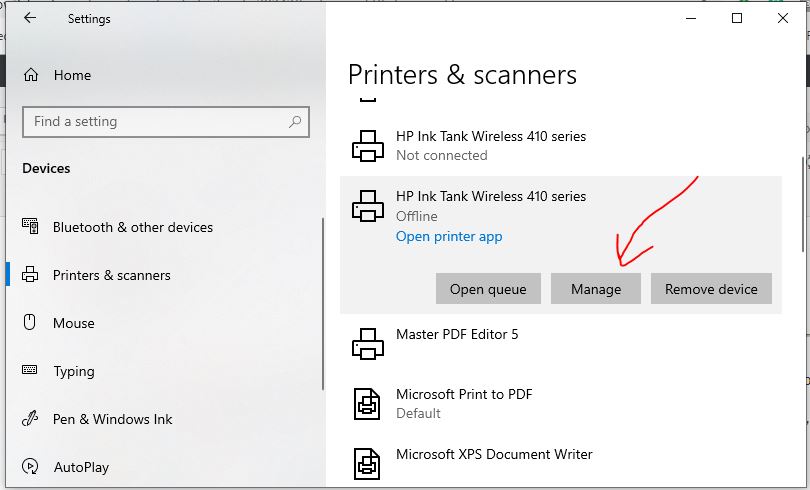
Cara mengubah atau mengkonfigurasi printer default di Windows 10
oleh tim media H2S / Pembaruan terakhir: 12 September 2019 / Bagaimana /
Masuk Windows 10 sistem operasi jika printer default Anda selalu berubah, ini bisa disebabkan oleh fitur baru yang disebut "Pergi Windows Kelola printer default saya ". Fitur ini secara otomatis memilih printer terakhir yang digunakan sebagai printer default yang dapat mengganggu seseorang. Namun, kami dapat mengubah printer default dan mengonfigurasinya secara permanen sehingga tidak pernah berubah secara otomatis, jadi ikuti saja tutorial ini.
Langkah-langkah yang diberikan di sini berlaku untuk keduanya Windows 10 dan Windows 8Selain itu, kami juga menyediakan cara untuk mengkonfigurasi printer default Windows 7 Di akhir tutorial ini. Lihat …
Ubah atau konfigurasikan printer standar Windows 10
- Buka itu Windows 10 pengaturan untuk itu pintasan keyboard adalah ( Windows kuncinya ) + ( saya ) Atau cukup klik Perlengkapan ikon yang disediakan tetapi di atas ikon Power on Windows 10 startup Menunya.
- Konfigurasi Windows, klik " Perangkat Tombol.
- Sekarang dari panel atau menu sisi kiri pilih "Printer dan pemindai "
- Di sisi kananAnda dapat melihat printer yang tersedia.
- Gulir ke bawah di panel kanan dan hapus centang "Pergi Windows mengelola printer standar"
- Gulir ke atas untuk melihat daftar semua printer yang tersedia di komputer Anda. Anda juga dapat menambahkan yang baru dengan mengklik Tambahkan printer atau pemindai tombol (opsional).
- Sekarang klik sebuah printer dari daftar yang Anda inginkan membuat printer standar, lalu klik “Untuk mengelolaTombol.

- Klik pada “Tetapkan sebagai default"Untuk mengkonfigurasi printer standar.

- Demikian pula jika Anda ingin mengubah dan mengatur printer lain sebagai default Windows 10 sekali lagi: klik Sebuah printer dari daftar Printers, pilih Untuk mengeloladan klik "Tetapkan sebagai default"
Atur printer default ke Windows 10/7 menggunakan panel kontrol
Kami juga dapat mengonfigurasi printer default di Windows 10 menggunakan metode alternatif atau tradisional melalui Panel kontrol Ini juga berlaku untuk Windows 10 set. Jadi, ikuti langkah-langkah di bawah ini untuk keduanya.
- Buka yang konvensional Windows Panel kontrol. Untuk itu, lihat saja di jendela 10 / kotak pencarian7 atau tekan Windows+ Rjenis Panel kontrol dan tekan tombol Untuk masuk tombol
- Klik " Lihat perangkat dan printer Diberikan dalam Opsi Perangkat Keras dan Suara.

- Gulir ke bawah ke daftar Printer, klik kanan pada printer dan pilih "Tetapkan sebagai printer standar"

Dengan cara ini, kita dapat mengubah printer default kita Windows 10, 8 atau 7.
Tutorial lainnya:


![vpnify v1.8.0 Gratis VPN Profesional [Latest]](http://iunlocked.org/wp-content/uploads/2020/04/Gratis-VPN-av-vpnify-v1.8.0-Proffs-Latest.png)

